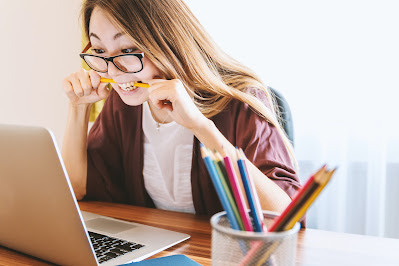¿Quién no ha borrado alguna vez algún archivo que no debía? Incluso nos ha desaparecido alguno por un error del sistema. Porque eso nos ha pasado a cualquiera que utilizamos ordenadores, tablets o smartphones. Y hay que reconocer que es de lo más frustrante, ¿verdad? Sobre todo porque suele suceder con información importante, en la que se ha trabajado durante muchas horas o que se requiere de forma urgente.
Aunque se pueden recuperar archivos cuando los hemos borrado por error o por un descuido y te las cuento más abajo. No te lo pierdas.
Lo primero: la prevención
▣ Haz una copia de seguridad automática (cada pocos minutos) de tus archivos.
▣ También conviene hacer una copia de seguridad del Historial de archivos de tu equipo si tienes Windows, y si eres usuario de MacOS tienes a tu disposición TimeMachine.
▣ Otra opción para evitar perder trabajo es hacer copias en la nube (DropBox, iCloud, OneDrive...). Aunque no tengas la versión más reciente, es mejor perder una parte del trabajo que quedarse sin nada.
▣ Antes de comenzar a trabajar sobre un archivo, nómbralo de forma identificable y guárdalo en la carpeta adecuada.
▣ Pulsar las teclas Shift + Del. es algo muy cómodo a la hora de borrar algo, pero la eliminación es definitiva y no pasa por la papelera. Piensa antes de actuar.
Algunos consejos para recuperar archivos borrados por error
Si te has dado cuenta inmediatamente que has eliminado un archivo, puedes utilizar la combinación Ctrl + Z. Aunque este truco únicamente te servirá si lo utilizas en el momento.
▣ Otra opción es ir a la carpeta o la aplicación en la que estabas trabajando, pulsar el botón derecho de tu ratón y escoger Deshacer Eliminar en el menú.
▣ En primer lugar mira en la Papelera de Reciclaje. Si has borrado algún archivo, es probable que se encuentre allí. Lo único que tendrás que hacer es restaurarlo o arrastrarlo de nuevo al escritorio. Eso sí, si también lo has borrado de la Papelera, la cosa se complica.
▣ Antes de vaciar la Papelera de Reciclaje, comprueba siempre que los archivos que eliminas ya no te son útiles.
▣ Ojo, que la Papelera no tiene un tamaño ilimitado, y si almacenas
demasiados archivos los antiguos se irán borrando automáticamente (y
forever and ever).
▣ Recuerda que cuando se borran unidades externas (USB, tarjetas multimedia, discos duros externos), elementos compartidos en red o de tu smartphone, no se almacenan en la Papelera de Reciclaje, así que buscarlos ahí es una pérdida de tiempo.
▣ Puedes también comprobar si has movido el archivo a una carpeta (o incluso una unidad) diferente. Utiliza un buscador de archivos (DocFetcher, Everything, WizFile...) para intentar localizar el que crees que ha desaparecido.
▣ Si usas Windows 8 o 10, tienes la posibilidad de ir al Historial de archivos y buscar el que te interesa.
▣ Y, por supuesto, tienes disponibles una gran cantidad de herramientas para recuperar archivos borrados y algunos de ellos son: Disk Drill (gratuita y Pro, para MacOS y Windows), Paragon Rescue (gratuita), Recoverit (prueba gratis y de pago)...
▣ Si has compartido el archivo con alguien por correo electrónico, mensajería instantánea o cualquier otra vía, puede ser tu salvación, porque al menos una copia está disponible.
▣ No sigas trabajando en la unidad que supuestamente contenía el archivo o archivos eliminados, porque si sobreescribes en el mismo espacio, lo que tenías guardado antes desaparezca.
Espero que estos consejos te sean útiles, aunque lo que realmente me gustaría es que no tengas que recurrir a ellos (ni yo tampoco).
Post relacionados:
Cómo Perder tu Disco duro y No Morir de un Infarto
Qué es una NAS y para qué Sirve (Uso Doméstico y Profesional)
Sí, Tu Negocio también Necesita un Plan de Recuperación de Desastres
Cómo Cifrar Tus Archivos y Dispositivos
La primera vez que apareció el post Archivos Borrados por Error: Así Puedes Recuperarlos fue en el blog de Todos Somos Clientes.

Archivos borrados por error: así puedes recuperarlos by 1 de N Tecnologías de la Información - Arancha Moreno is licensed under a Creative Commons Reconocimiento-NoComercial-SinObraDerivada 4.0 Internacional License.